Ha családja a Windows 7 Media Center segítségével sok filmet és tévét néz, akkor érdemes lehet blokkolnia bizonyos programokat a fiatalabbak számára. Ma megnézzük a Windows 7 Media Player szülői felügyelet funkcióját, amely lehetővé teszi bizonyos tévé- és filmértékelések blokkolását.
A szülői felügyelet beállítása
A szülői felügyelet beállításához a Windows 7 Media Centerben (WMC) görgessen a főmenüben a Feladatok elemre.

A Beállítások részben kattintson az Általános gombra.

Az Általános beállítások listában kattintson a Szülői felügyelet elemre.
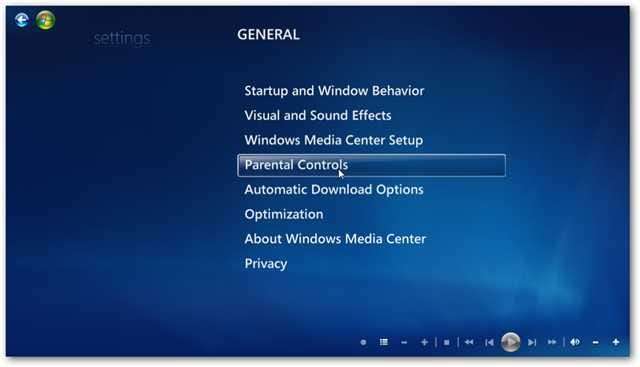
Most kéri, hogy hozzon létre egy négyjegyű hozzáférési kódot. Győződjön meg róla, hogy ez valami, amire emlékszik, és hogy gyerekek nem fogják tudni könnyen kitalálni.
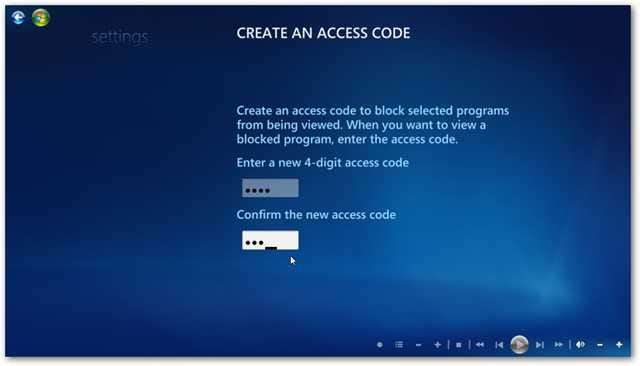
Most a Szülői felügyelet alatt elkezdheti kiválasztani, hogy mit akar tiltani a gyermekei számára. Itt kezdjük a tévéértékelésekkel.
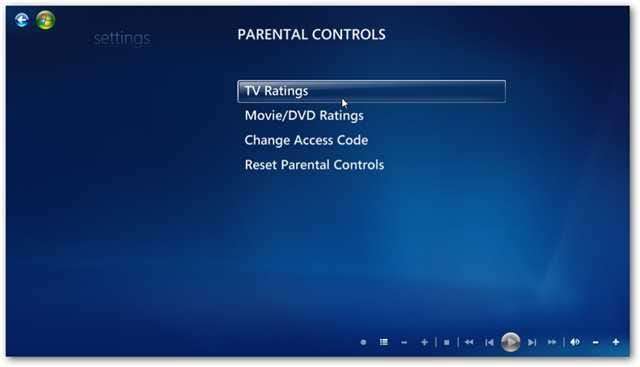
Jelölje be a TV-blokkolás bekapcsolása jelölőnégyzetet, válassza ki a maximálisan megengedett TV-besorolást, majd mentse el a választási lehetőségeket. Innen kiválaszthatja a besorolás nélküli tévéműsorok blokkolását is a tartalomhoz.
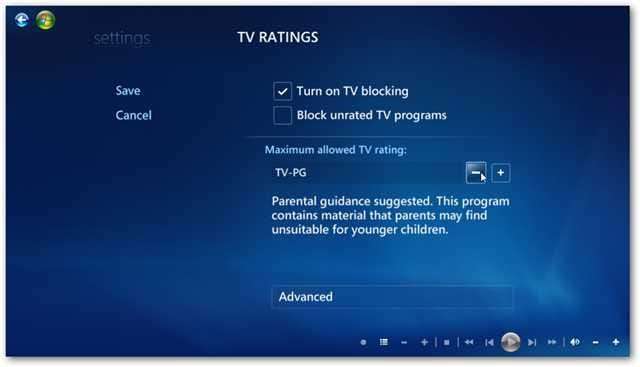
Kattintson a Speciális gombra, ha részletesebb választást szeretne kapni arról, hogy mit szeretne letiltani vagy engedélyezni. Választhat a fantáziaerőszak, a szuggesztív párbeszéd, a sértő nyelv, a szexuális tartalom és az erőszak között.
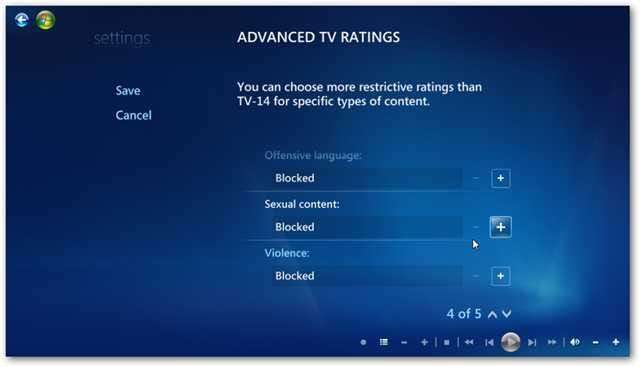
Miután elmentette a választási lehetőségeket, visszatérhet és letilthatja a Film / DVD besorolásokat. Válassza ki a maximálisan megengedett filmminősítést, jelölje be, ha le akarja tiltani a besorolás nélküli filmeket, majd mentse a választást.

A Szülői felügyelet főmenüjében megváltoztathatja a belépési kódot, vagy visszaállíthatja a vezérlőket, amelyek visszaállítják az alapértelmezett értékeket.

A szülői felügyelet beállítása után minden alkalommal meg kell adnia a belépési kódot, amikor bármilyen változtatást szeretne végrehajtani. Ez megakadályozza, hogy gyermekei bemennek és megváltoztassák a beállításokat.
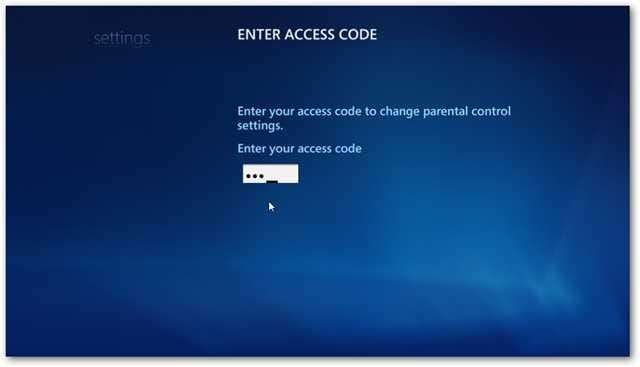
Miután mindent elvégzett, amikor megpróbál megnézni valami blokkoltat, megjelenik egy üzenet, amely jelzi, hogy a szintet a szülői felügyelet állította be.
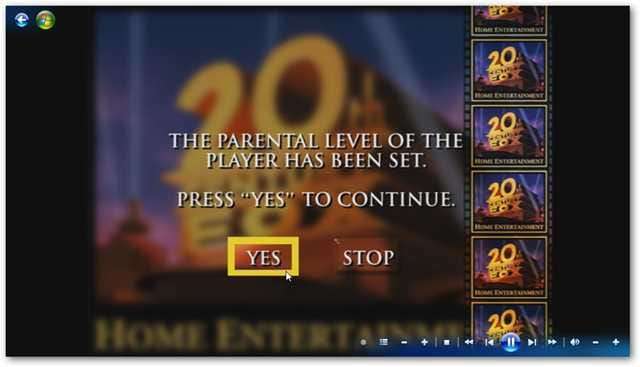
Ha a folytatáshoz az Igen gombot nyomja meg, akkor látni fogja, hogy a program le van tiltva.
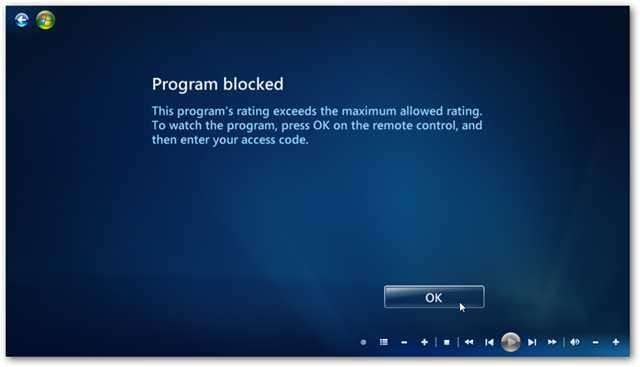
A műsor megtekintéséhez be kell írnia a belépési kódot. Tehát, ha a gyerekei nem kapják meg valamilyen módon a kódot, nem fogják tudni megnézni a tartalmat.
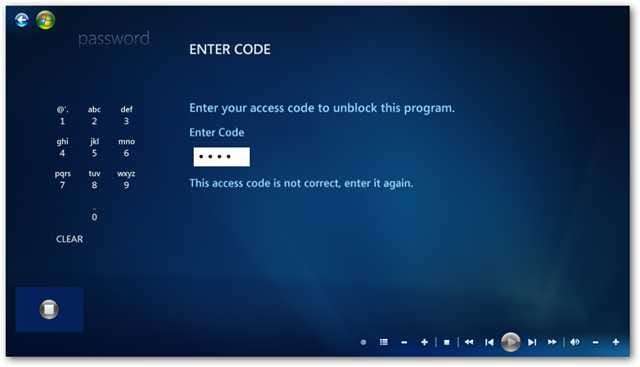
Természetesen megnézheti a kívánt tartalmat a kód beírásával. Kicsit kellemetlenségnek tűnhet, de ha segíteni akar abban, hogy gyermekei szeme távol maradjon a nem megfelelő tartalomtól, akkor ez alacsony ár. Ha ellenőrizni szeretné a gyermekeihez hozzáférhető alkalmazásokat és internetes tartalmat, mindenképpen olvassa el a cikkünket a szülői felügyelet használata a Windows 7 rendszerben .







